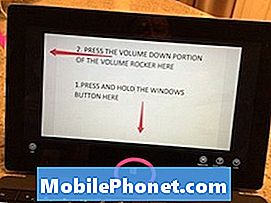Sadržaj
- Problem 1: Glasnoća mikrofona Galaxy Note 5 vrlo je mala
- Problem 2: Video zvuk Galaxy Note 5 ne radi
- Problem 3: Zvuk Galaxy Note 5 prestaje raditi nakon radnog vremena
- Problem 4: Glazba Galaxy Note 5 neće se reproducirati kad je pomoćnim kabelom spojena na sustav zabave u automobilu
Povremeno dobivamo izvješća o zvučnoj funkciji # GalaxyNote5, tako da će ovaj post riješiti neke od ovih zvučnih problema.
Ako tražite rješenja za vlastiti problem #Android, možete nas kontaktirati putem veze na dnu ove stranice.
Kad opisujete svoj problem, budite što detaljniji kako bismo mogli lako odrediti relevantno rješenje. Ako možete, ljubazno navedite točne poruke pogrešaka koje dobivate kako biste nam dali ideju odakle početi.Ako ste već isprobali neke korake za rješavanje problema prije nego što ste nam poslali e-poštu, obavezno ih spomenite kako bismo ih mogli preskočiti u odgovorima.
Ispod su određene teme koje danas donosimo za vas:
Problem 1: Glasnoća mikrofona Galaxy Note 5 vrlo je mala
Ljudi mi kažu da me tijekom telefonskih poziva ne mogu čuti ako ne povisim glas gotovo do te mjere da vičem. Postoji li način za povećanje glasnoće mikrofona na Samsung Note 5. - Syran Austin
Riješenje: Bok Syran. Ne postoji opcija kojom možete manipulirati kako biste povećali osjetljivost mikrofona Note 5. Ili prihvaćate kako je trenutno glasnoća mikrofona vašeg telefona ili ćete zamijeniti telefon.
Rijetko čujemo probleme s glasnoćom mikrofona na ovom uređaju, ali ako želite provjeriti radi li se zaista o problemu s mikrofonom na vašem telefonu ili jednostavno o zvučniku s druge strane, predlažemo da snimite svoj glas i preslušate ga. To je jedini način da utvrdite kako vaš mikrofon hvata vaš glas. Ako se ugodno čujete, problem je najvjerojatnije izvan vašeg uređaja.
Da biste snimili svoj glas, slijedite ove korake:
- Na početnom zaslonu dođite do Aplikacije> Alati> Snimač glasa.
- Dodirnite Snimiti tipka (nalazi se na dnu) za započinjanje snimanja.
- Kada završite, dodirnite Stop gumb (nalazi se na dnu) za zaustavljanje snimanja i spremanje datoteke.
- Dodirnite odgovarajuću zvučnu datoteku za reprodukciju. Ako je potrebno, pritisnite Volumen tipke (smještene na lijevom rubu uređaja) gore ili dolje za podešavanje glasnoće.
NAPOMENA: Da biste izbrisali zvučnu datoteku:
- Dodirnite i držite naziv datoteke.
- Dodirnite IZBRISATI (nalazi se na vrhu).
- Za potvrdu taknite IZBRISATI.
Imajte na umu da ako dobro čujete svoj snimljeni glas, to je znak da vaš mikrofon dobro radi. Možda postoji mrežni problem tijekom poziva ili telefon primatelja može biti problematičan. Obratite se svom operateru i obavijestite ih o ovom problemu. Ako mnogi njihovi kupci imaju isto ili slično iskustvo, to može biti pokazatelj da vaša mreža uzrokuje problem.
Problem 2: Video zvuk Galaxy Note 5 ne radi
Videozapisi više ne reproduciraju zvuk. Sinoć je dobro funkcioniralo, ali odjednom danas ne. Traka za glasnoću medija je narančasta, kao da imam priključene slušalice, ali nema ih. Obavijesti i dalje zvuče. Telefonski pozivi i dalje zvuče. Bilo koji medij koji pokušavam jednostavno neće uspjeti. - Kevin Kern
Riješenje: Zdravo Kevine. Ponovno pokretanje ponekad može učiniti čuda. Obavezno to učinite kao prvi korak za rješavanje problema. Predlažemo da umjesto jednostavnog ponovnog pokretanja izvršite soft reset. Evo kako:
- Pritisnite i držite Vlast i Smanjivanje glasnoće tipke na 12 sekundi.
- Pomoću gumba za smanjivanje glasnoće pomaknite se do opcije Isključivanje.
- Pritisnite tipku Početna za odabir. Uređaj bi se trebao potpuno isključiti.
Ako problem ne nestane nakon softverskog resetiranja, sljedeća stvar koju želite učiniti je brisanje particije predmemorije. To će osigurati da telefon koristi dobar set sistemske predmemorije. Ako to već niste učinili, evo koraka:
- Potpuno isključite svoj Samsung Galaxy Note 5.
- Prvo pritisnite i držite tipke za pojačavanje glasnoće i početnu tipku, a zatim pritisnite i držite tipku za uključivanje.
- Držite pritisnute tri tipke i kad se prikaže ‘Samsung Galaxy Note5’, otpustite tipku za uključivanje, ali držite ostale dvije.
- Kada se prikaže logotip Androida, otpustite i tipke za pojačavanje i pojačavanje zvuka.
- Obavijest ‘Instaliranje ažuriranja sustava’ prikazat će se na zaslonu 30 do 60 sekundi prije nego što se sa svojim opcijama prikaže zaslon za oporavak sustava Android.
- Upotrijebite tipku za smanjivanje glasnoće da biste istaknuli opciju očisti particiju međusprmenika i pritisnite tipku za uključivanje / isključivanje da biste je odabrali.
- Kad je postupak dovršen, tipkom za smanjivanje glasnoće označite opciju ‘Ponovo pokreni sustav sada’ i pritisnite tipku za uključivanje / isključivanje da biste ponovo pokrenuli telefon.
- Ponovno pokretanje može potrajati malo duže, ali ne brinite i pričekajte da uređaj postane aktivan.
Ako imate puno aplikacija trećih strana, također je dobro provjeriti uzrokuje li netko od njih taj problem. Da biste to učinili, trebate ponovo pokrenuti Note 5 u siguran način. Sigurni način rada sprječava pokretanje aplikacija i usluga nezavisnih proizvođača, pa ako je jedan od njih razlog problema, zvuk bi trebao raditi normalno. Drugim riječima, ako se problem neće pojaviti dok je telefon u sigurnom načinu rada, jedna od aplikacija mora biti kriva. Da biste telefon pokrenuli u sigurnom načinu, slijedite ove korake:
- Potpuno isključite telefon.
- Pritisnite i držite tipku za uključivanje / isključivanje.
- Nakon što se prikaže ‘Samsung Galaxy Note5’, otpustite tipku za uključivanje i odmah pritisnite i držite tipku za smanjivanje glasnoće.
- Telefon će se ponovo pokrenuti, ali držite pritisnutu tipku za smanjivanje zvuka.
- Nakon što telefon završi ponovno pokretanje, u donjem lijevom kutu zaslona prikazat će se ‘Sigurni način rada’.
- Sada možete otpustiti gumb za smanjenje glasnoće.
Napokon, ako se ništa ne promijeni čak i kada telefon radi u sigurnom načinu, morat ćete vratiti sve postavke softvera na zadane vrijednosti. Ako uzrok problema nije hardver, vraćanje na tvorničke postavke trebalo bi funkcionirati. Evo kako:
- Potpuno isključite svoj Samsung Galaxy Note 5.
- Prvo pritisnite i držite tipke za pojačavanje glasnoće i početnu tipku, a zatim pritisnite i držite tipku za uključivanje.
- Držite pritisnute tri tipke i kad se prikaže ‘Samsung Galaxy Note5’, otpustite tipku za uključivanje, ali držite ostale dvije.
- Kada se prikaže logotip Androida, otpustite i tipke za pojačavanje i pojačavanje zvuka.
- Obavijest ‘Instaliranje ažuriranja sustava’ prikazat će se na zaslonu 30 do 60 sekundi prije nego što se sa svojim opcijama prikaže zaslon za oporavak sustava Android.
- Upotrijebite tipku za smanjivanje glasnoće da biste istaknuli opciju "obriši particiju predmemorije" i pritisnite tipku za uključivanje / isključivanje da biste je odabrali.
- Kad je postupak dovršen, tipkom za smanjivanje glasnoće označite opciju ‘Ponovo pokreni sustav sada’ i pritisnite tipku za uključivanje / isključivanje da biste ponovo pokrenuli telefon.
- Ponovno pokretanje može potrajati malo duže, ali ne brinite i pričekajte da uređaj postane aktivan.
VAŽNO: Vraćanjem na tvorničke postavke telefon će se očistiti. Obavezno napravite sigurnosnu kopiju datoteka (fotografija, videozapisa, kontakata itd.) Prije nego što to napravite.
Problem 3: Zvuk Galaxy Note 5 prestaje raditi nakon radnog vremena
Nakon određenog vremena (otprilike sat i pol do dva sata, možda i manje), moj se zvuk isključuje. Ovo je sve audio. Youtube, izvorni glazbeni playeri, podcastovi, svi pauziraju i moram se ponovno vratiti u play play. Kao što možete zamisliti, stvarno je frustrirajuće. Može li ovo imati ikakve veze s mojom promjenom glasa uređaja na engleski (UK)? - Chloe
Riješenje: Bok Chloe. Ovakav problem ponekad može biti uzrokovan oštećenom predmemorijom sustava, pa svakako prvo očistite particiju predmemorije. Ako to neće zauvijek riješiti problem, možete prijeći na promatranje telefona u siguran način. Kao što je gore spomenuto, sigurni način rada blokira aplikacije i usluge trećih strana, pa ako zvuk radi normalno, to je potvrda da je jedna od vaših aplikacija problematična.
Konačno, nemojte se ustručavati vratiti uređaj na tvorničke postavke. Možda postoji pogreška operativnog sustava koja se pokvari sa zvučnom funkcijom sustava, pa je dobro ako možete promatrati kako telefon radi nakon što vratite sve postavke softvera na zadane vrijednosti. Kao i u sigurnom načinu, pazite da telefon promatrate dovoljno dugo da primijetite bilo kakvu razliku. Predlažemo da pokušate ponoviti problem barem 24 sata nakon vraćanja na tvorničke postavke. Obavezno ne instalirajte ništa tijekom tog razdoblja.
Ponekad ažuriranja mogu ispraviti greške i propuste. Ako je moguće, prije vraćanja na tvorničke postavke instalirajte ažuriranja za Android i sve aplikacije.
Problem 4: Glazba Galaxy Note 5 neće se reproducirati kad je pomoćnim kabelom spojena na sustav zabave u automobilu
Glazba se neće reproducirati kad je aux kabel spojen na aux utičnicu automobila. Slušalice rade, glazba će se reproducirati kroz zvučnik, ali neće se reproducirati u automobilu. Svako malo hoće, ali većinu vremena ne. Dobili smo nove kabele, ponovno pokretanje - nije uspjelo. Ima utikač koji sprječava nečistoću iz dizalice. Nijedna postavka ne utječe na problem. Isključivanje zvuka nije uključeno. Bluetooth nije uključen i slušalice, prekidači za zvuk su svi uključeni. Znate li neki popravak za ovaj problem? - Julie Miller
Riješenje: Bok Julie. Ovdje imate posla s dva uređaja - vašom bilješkom 5 i sustavom za zabavu u vozilu. Obavezno riješite probleme kako biste znali gdje je problem.
Za rješavanje problema u vezi s Napomenom 5 ovo biste trebali isprobati:
- obrišite predmemoriju i podatke glazbene aplikacije koju upotrebljavate
- koristite drugu glazbenu aplikaciju
- obrišite particiju predmemorije
- resetirati na tvorničke postavke
Ovo su koraci za brisanje predmemorije i podataka aplikacije za referencu:
- Otvorite izbornik Postavke putem zaslona za obavijesti (padajući) ili putem aplikacije Postavke u ladici aplikacije.
- Pomaknite se dolje do "Aplikacije". To se može preimenovati u nešto poput Applications ili Application Manager u OEM skinned verzijama Androida 6 ili 7.
- Kad uđete tamo, potražite aplikaciju i dodirnite je.
- Sad ćete vidjeti popis stvari koje vam pružaju informacije o aplikaciji, uključujući pohranu, dopuštenja, upotrebu memorije i još mnogo toga. Sve su to stavke na koje je moguće kliknuti. Morat ćete kliknuti na Pohrana.
- Sada biste trebali jasno vidjeti Očisti predmemoriju i Obriši podatke gumbi za aplikaciju. Pokušajte prvo izbrisati predmemoriju. Ako ništa ne poduzme, to je vrijeme kada obrišete podatke aplikacije.
Ako problem ostane nakon svih ovih rješenja za rješavanje problema iz Note 5, istražite kako riješiti problem vašeg određenog sustava za zabavu u automobilu.